情報番号:017402 【更新日:2024.03.05】
キーボード操作で「設定」画面を表示する方法<Windows 10>
対応機器・対象OSとカテゴリ
| 対応機種 |
|
| 対象OS |
Windows 10 |
| カテゴリ |
Windowsの操作/設定、キーボード、キーボードの便利な使いかた |
回答・対処方法
はじめに
ここでは、キーボード操作で「設定」画面を表示する方法を説明します。
「設定」画面は、設定項目がアイコンで表示されます。アイコンをクリックすると、それぞれの設定画面が表示されます。
※Windowsタブレット/デタッチャブルモデルをお使いの場合は、付属またはオプションのキーボードを接続していることを前提としています。
操作手順
※本手順は、Windows 10 2022 Update(Windows 10 バージョン 22H2)を元に作成しています。バージョンが異なると若干手順や画面が異なる場合があります。ご了承ください。お使いのパソコンのWindows 10バージョンを確認するには、[017041:Windowsのバージョンとビルド番号を確認する方法<Windows 10>]を参照してください。
- キーボードの[Windowsロゴ]キーを押しながら、[ I ]キーを押します。
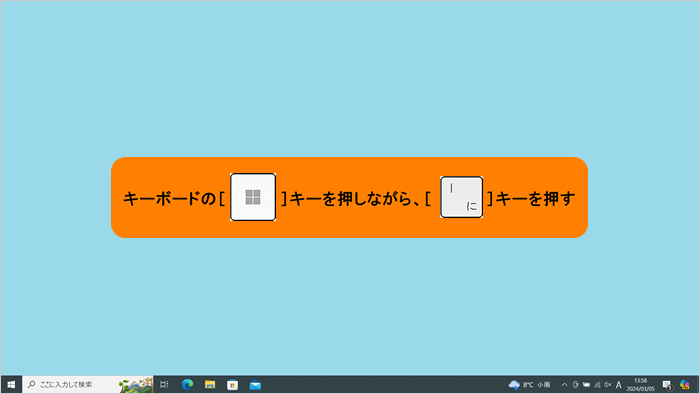 (図1)
(図1)
- 「設定」画面が表示されます。
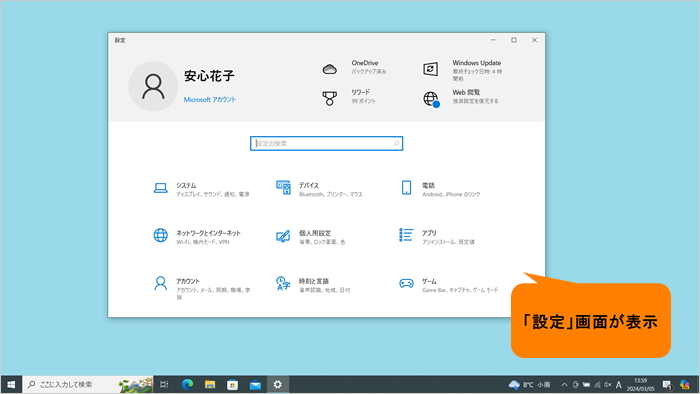 (図2)
(図2)
操作は以上です。
関連情報
以上
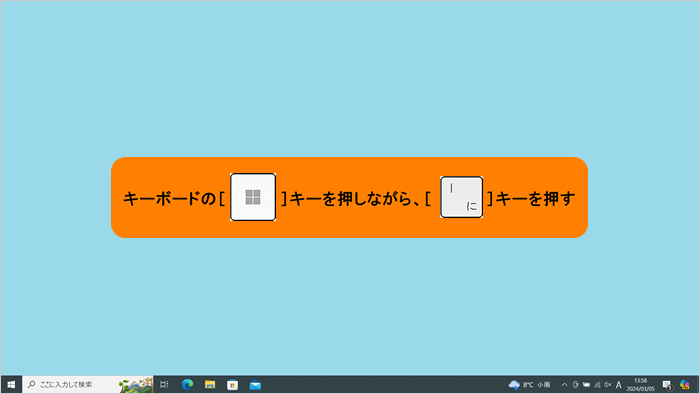 (図1)
(図1)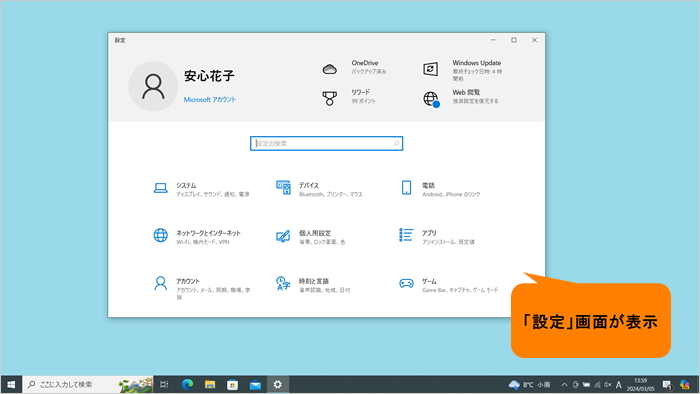 (図2)
(図2)